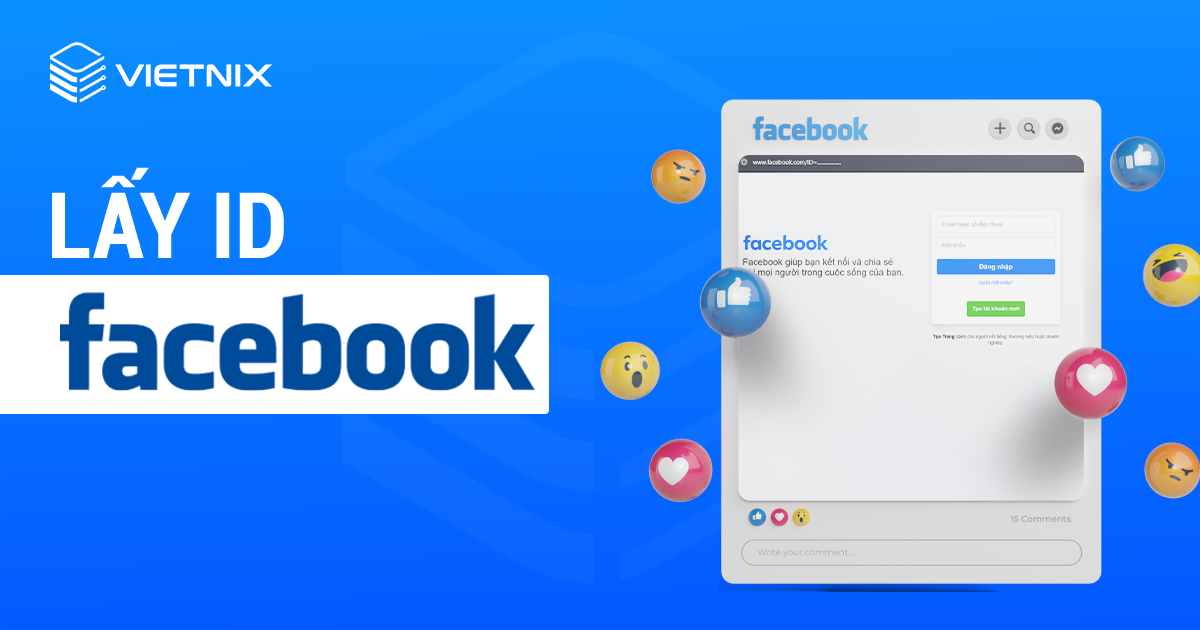Hiện nay, trao đổi công việc hay giao dịch với khách hàng thông qua email đã và đang trở nên rất phổ biến với các doanh nghiệp. Tuy nhiên, rất nhiều người dùng thường gặp phải khó khăn vì không biết đăng nhập Outlook Mail công ty. Nhưng thực chất thì mail công ty có thể đăng nhập thực hiện dễ dàng ngay trên máy tính lẫn điện thoại thông minh. Trong bài viết dưới đây, Vietnix sẽ hướng dẫn bạn các bước chi tiết, tham khảo để thao tác một cách nhanh chóng, chính xác.
Cách đăng nhập mail công ty trên Gmail
Dưới đây, Vietnix sẽ hướng dẫn bạn cách đăng nhập email công ty trực tiếp trên máy tính hoặc điện thoại di động nhanh chóng:
Trên máy tính
Thông thường các văn phòng làm việc sẽ sử dụng rất nhiều máy tính để phục vụ cho công việc, cho nên việc đăng nhập mail công ty trên gmail máy tính sẽ giúp bạn dễ dàng quản lý các tin nhắn và thời gian gửi thư cũng được diễn ra nhanh chóng hơn.
Dưới đây là cách đăng nhập mail công ty trên máy tính đơn giản mà bạn có thể tham khảo:
- Bước 1: Tìm kiếm và truy cập vào trang chủ của Gmail trên các trình duyệt đang sử dụng. Sau đó nhấn vào mục Đăng Nhập ở góc phải bên trên màn hình để có thể đăng nhập vào tài khoản của bạn.
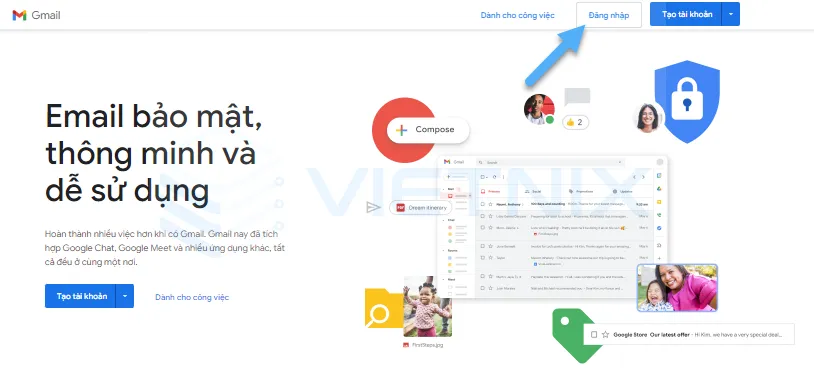
- Bước 2: Nếu là máy tính công ty sẽ có nhiều người đăng nhập, hãy chọn mục Sử dụng một tài khoản khác đang được hiển thị trên màn hình để có thể sử dụng mail của riêng bạn.
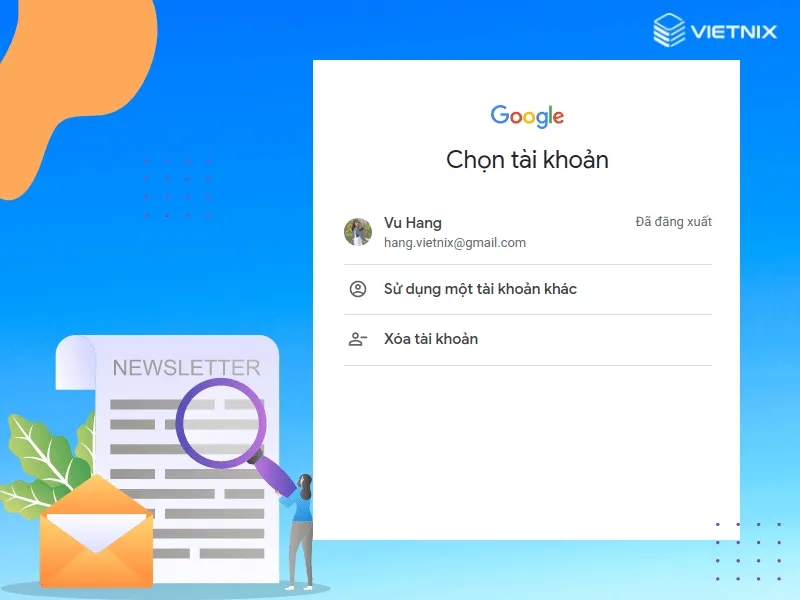
- Bước 3: Nhập vào địa chỉ email mà bạn đang sử dụng hoặc email mà quản lý đã cung cấp cho bạn. Sau đó ấn vào nút vào Tiếp theo được hiển thị bên dưới.
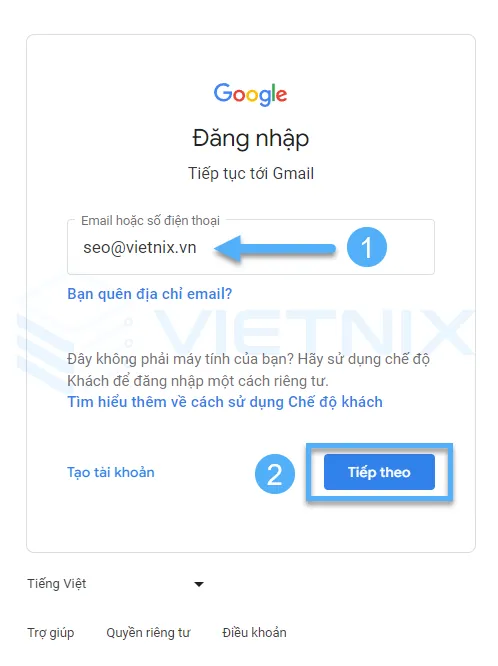
- Bước 4: Tiếp tục nhập mật khẩu vào ô trống yêu cầu trên màn hình và ấn Tiếp theo để được truy cập vào hộp thư Gmail.
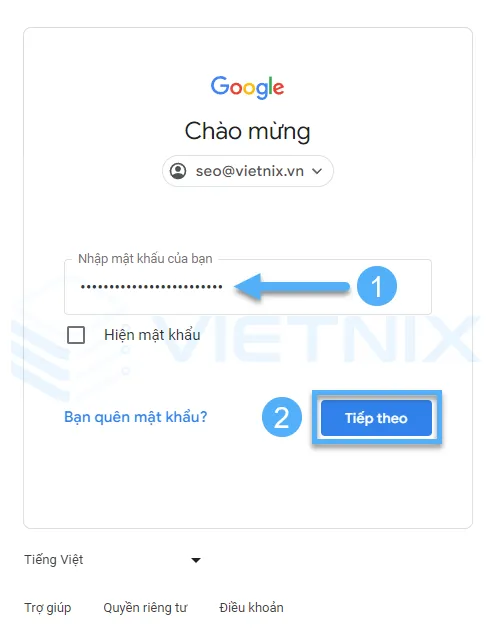
Thông thường để đảm bảo an toàn thông tin cho tài khoản, Google sẽ yêu cầu người dùng xác minh 2 bước bằng số điện thoại. Trong trường hợp này, hãy nhập mã được Google gửi vào số điện thoại mà bạn đã đăng ký email thì mới có thể đăng nhập được.
Trên điện thoại
Để thuận tiện hơn trong công việc và có thể sử dụng email ở bất cứ đâu thì bạn có thể lựa đăng nhập email ngay trên điện thoại di động thông qua các bước sau:
- Bước 1: Truy cập vào thư mục Gmail đang có sẵn trên màn hình. Hãy chọn vào biểu tượng 3 dấu gạch nằm ở góc trên cùng bên trái màn hình. Tại giao diện mới hiển thị hãy ấn chọn Cài đặt.
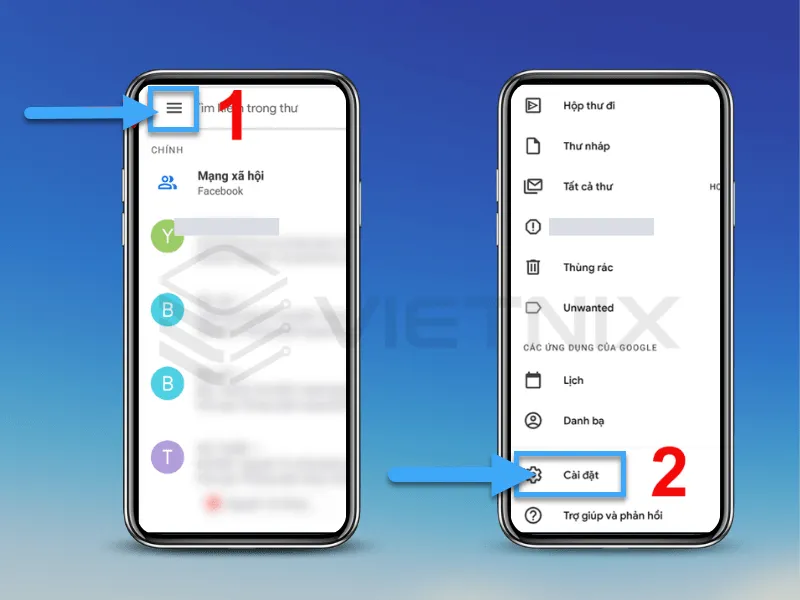
- Bước 2: Ấn vào dòng cuối cùng Thêm tài khoản. Trong mục Thiết lập email hãy ấn vào mục Khác.
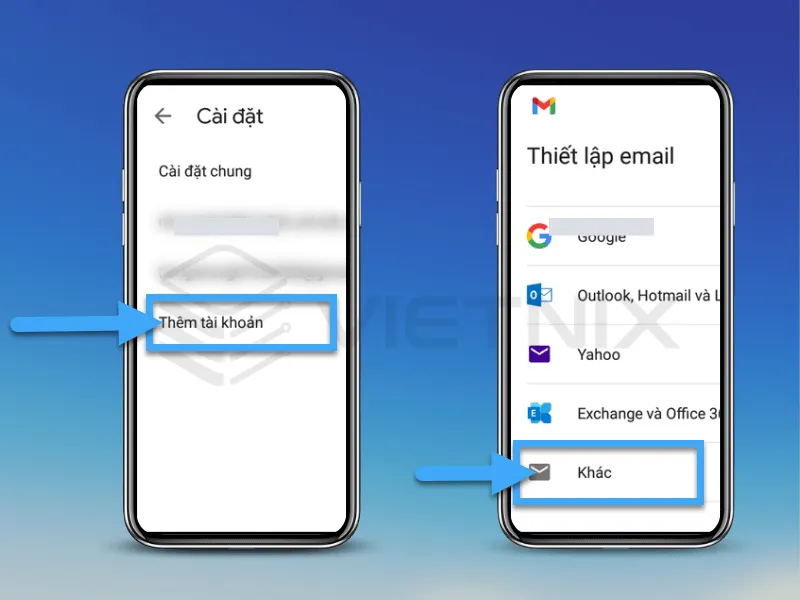
- Bước 3: Hãy nhập đầy đủ địa chỉ email công ty mà bạn đang muốn đăng nhập, sau đó ấn vào Tiếp theo ở cuối màn hình. Tại màn hình hiển thị mới hãy chọn loại giao thức mà bạn đang muốn sử dụng (gồm POP3 và IMAP, trong khuôn khổ bài viết này sử dụng IMAP). IMAP hay POP3 khác nhau chủ yếu ở cách lưu trữ dữ liệu. Trong đó, IMAP sẽ tập trung email trên server và lưu trữ tạm thời trên máy tính. Còn POP3 sẽ hơi phức tạp hơn một chút, người dùng sẽ phải tải email từ server đang dùng về điện thoại thì mới có thể thao tác.
- Bước 4: Hãy điền đầy đủ mật khẩu email đã đăng ký và nhấn Tiếp theo. Trong mục mới xuất hiện hãy nhập thông tin server mà bạn đang sử dụng và lại tiếp tục ấn nút Tiếp theo bên dưới màn hình. Như vậy là bạn đã có thể truy cập và sử dụng vào mail trên điện thoại di động của mình rồi đó.
Lưu ý: Trong quá trình đăng nhập, bạn có thể sẽ bị yêu cầu nhập port SMTP và tiến hành chọn loại bảo mật. Trong trường hợp này, bạn nên lựa chọn dạng bảo mật SSL/TLS hay STARTTLS, sau đó hãy liên hệ ngay với bên cung cấp hosting về thông tin SMTP port này, thông thường số Port mà người dùng hay điền là 993. Sau đó hãy chọn Tiếp theo để có thể hoàn tất đăng nhập.
Bên cạnh Gmail thì Outlook cũng là dịch vụ email phổ biến được nhiều tổ chức, doanh nghiệp sử dụng. Nếu bạn đang muốn đăng nhập mail công ty trên Outlook thì hãy cùng tìm hiểu trong phần tiếp theo của bài viết.
Cách đăng nhập mail công ty trên Outlook
Dưới đây là cách đăng nhập mail Outlook đơn giản mà bạn có thể tham khảo:
Trên máy tính
Nếu bạn lần đầu đăng nhập mail công ty trên web Outlook bằng máy tính thì cần thực hiện theo các bước sau:
Bước 1: Truy cập vào Microsoft Outlook trên máy tính:
- Ở thanh công cụ menu tìm kiếm bên góc trái phía dưới màn hình máy tính bạn hãy gõ tìm Microsoft Outlook.
- Sau đó hãy ấn chọn mục File. Tiếp đến hãy ấn vào mục Info và chọn Add Account.
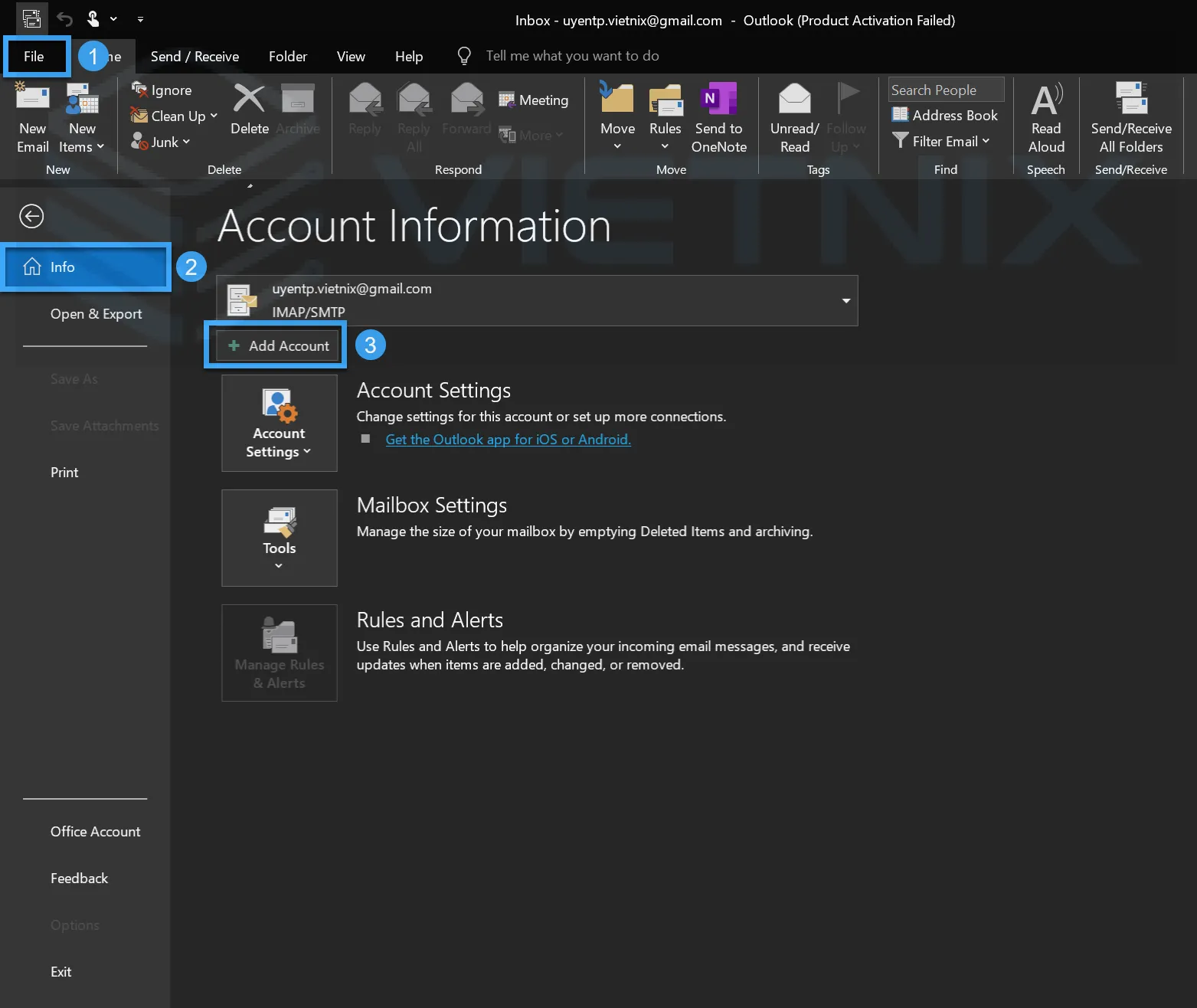
Bước 2: Tiến hành thêm tài khoản email của công ty. Lưu ý, có thể cài đặt email theo tên miền sử dụng cho website.
- Sau khi ấn chọn vào mục Add Account, lúc này trên màn hình sẽ hiện ra giao diện mới. Tại đây, bạn hãy tích chọn Manually configure server settings or additional server types dưới cùng và nhấn Next.
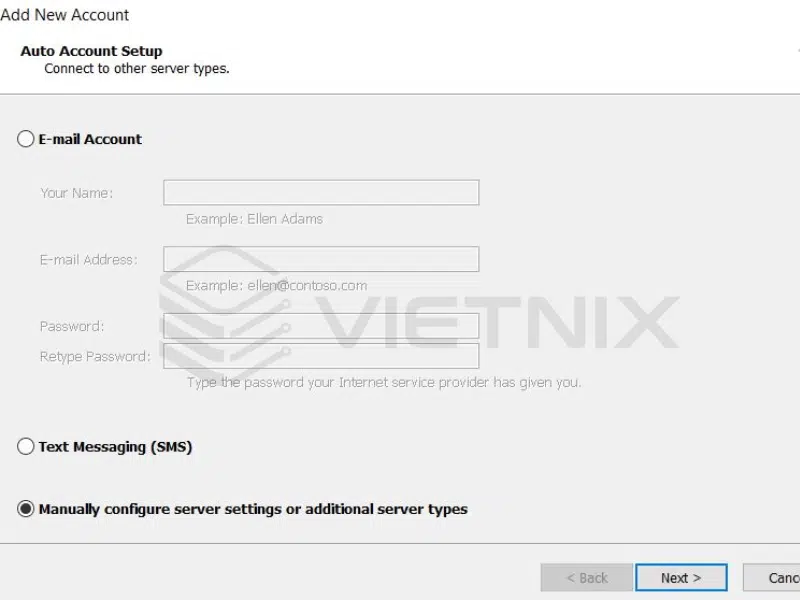
- Trên màn hình giao diện mới hãy tích vào dòng Internet Email và tiếp tục nhấn Next.
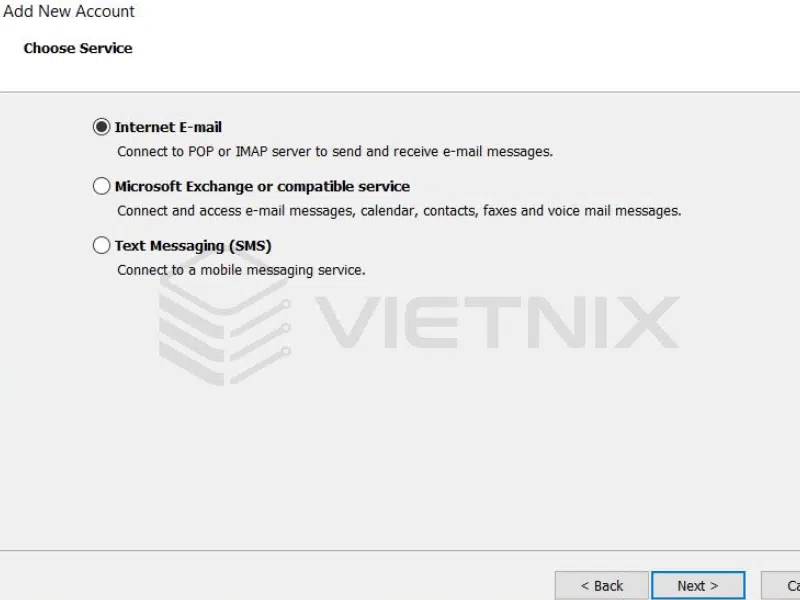
- Lúc này, trên màn hình sẽ xuất hiện giao diện yêu cầu nhập thông tin email cá nhân như: Your Name, E-mail Address, User Name, Password,… Trong phần Account Type hãy để mặc định POP3, riêng mục Incoming Mail Server và Outgoing Mail Server hãy điền đuôi tên miền mà công ty bạn đang sử dụng.
- Sau khi đã điền xong thông tin bạn hãy ấn vào chọn More Settings phía bên dưới góc phải màn hình.
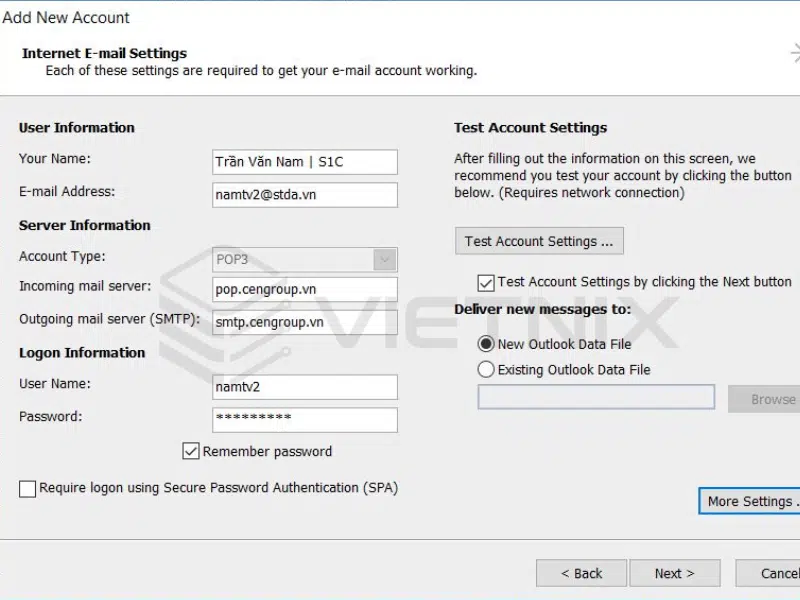
- Lúc này trên màn hình sẽ xuất hiện thêm một cửa sổ nhỏ. Tại đây, hãy tích vào tab Outgoing Server rồi tiếp tục ấn chọn My outgoing server (SMTP) requires authentication.
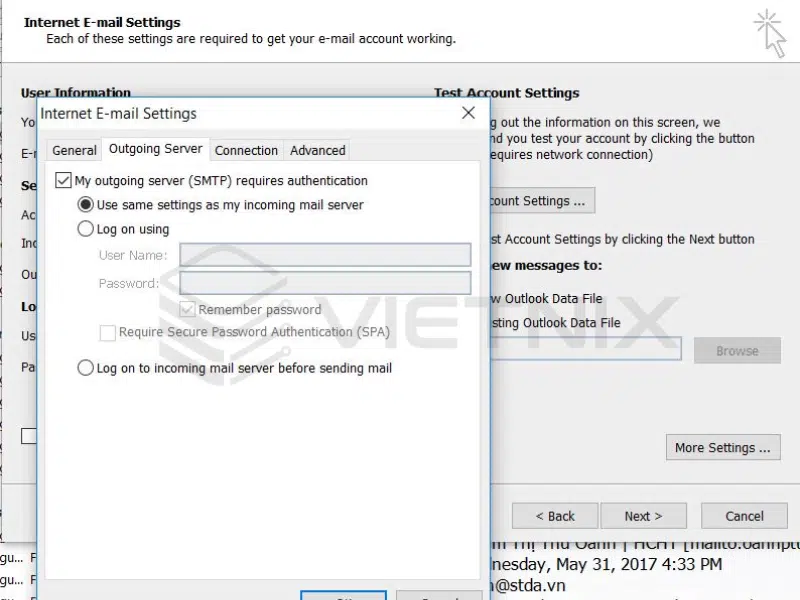
- Cùng trên cửa sổ nhỏ này chọn tiếp tab Advanced, hãy điền thêm thông tin trong mục Incoming server (SMTP) là 995 và mục Outgoing server (SMTP) là 25.
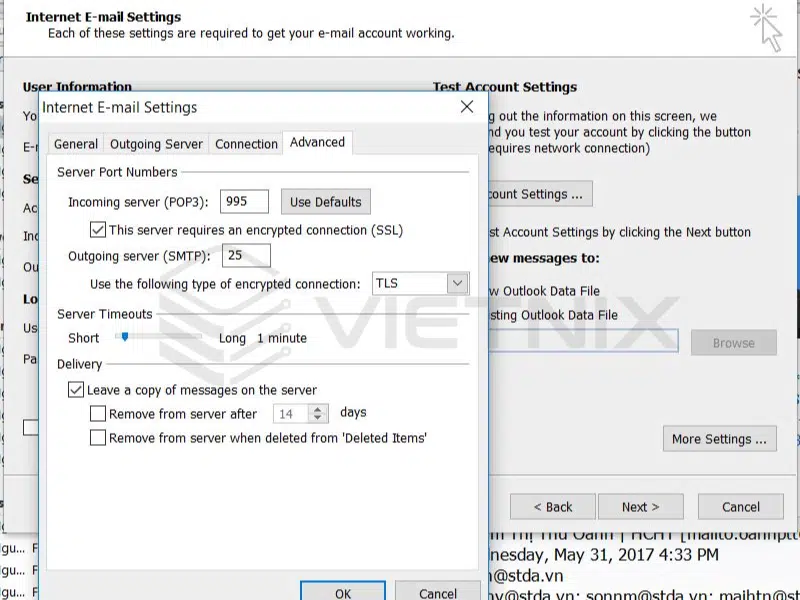
- Sau khi điền xong hãy ấn OK và tiếp tục ấn chọn Test account setting để xuất hiện cửa sổ nhỏ giống hình bên dưới.
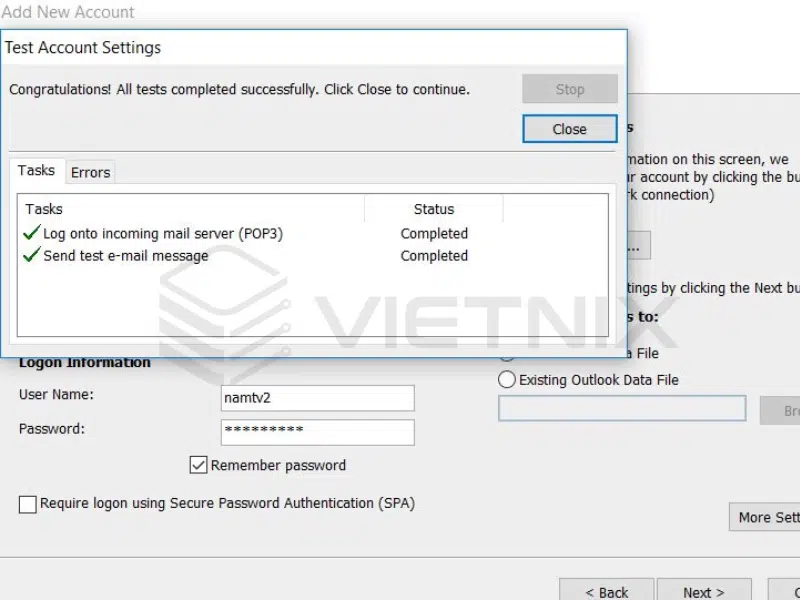
- Lúc này bạn chỉ cần chọn OK, sau đó tiếp tục chọn Next và cuối cùng ấn vào Finish để hoàn thành.
Bước 3: Đăng nhập vào tài khoản Microsoft của công ty.
- Để có thể đăng nhập Outlook mail công ty thì cần phải chắc chắn rằng window mà bạn đang sử dụng là Windows 10 trở lên và bạn đã có sẵn một tài khoản Microsoft riêng để sử dụng. Nếu chưa có hãy tạo cho mình một tài khoản trước khi bắt đầu đăng nhập.
- Trên giao diện chính của Microsoft hãy ấn vào nút Đăng Nhập phía bên trái màn hình.
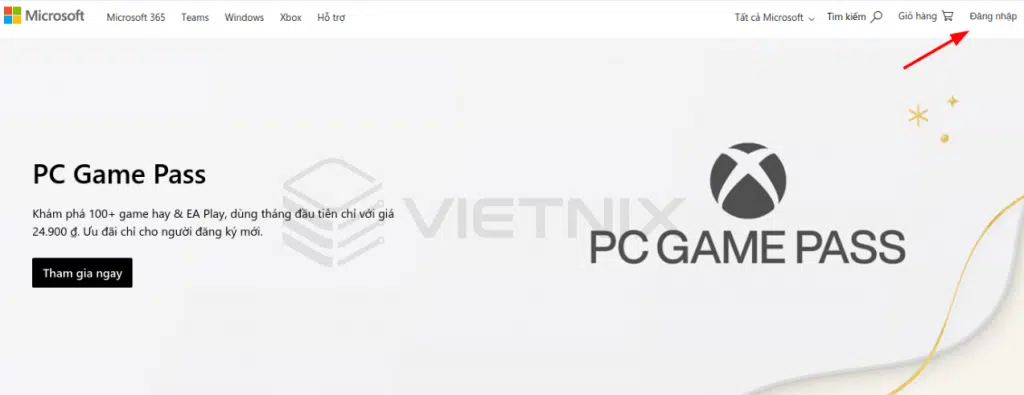
- Hãy nhập đầy đủ thông tin email, số điện thoại hay thông tin mà bạn đăng nhập trên Skype nếu đang sử dụng tài khoản đăng nhập cho các dịch vụ khác như Outlook, Office,… rồi ấn chọn Tiếp theo.
- Tiếp tục nhập mật khẩu và tích vào mục Giữ tôi luôn đăng nhập để lần sau truy cập bạn không cần phải nhập mật khẩu nữa. Lưu ý, chỉ nên dùng cách lưu thông tin này với máy tính cá nhân, khi bạn sử dụng máy tính chung thì không nên chọn.
- Cuối cùng bạn chỉ cần ấn vào Đăng nhập và sử dụng mail bình thường.
Trên điện thoại
Bạn cũng có thể đăng nhập vào Outlook trên điện thoại bằng tài khoản email công ty. Các bước thực hiện như sau:
Đối với hệ điều hành iOS
- Bước 1: Tải phần mềm Outlook vào điện thoại iPhone mà bạn đang sử dụng.
- Bước 2: Cài đặt tài khoản cá nhân trên Outlook bằng cách đăng nhập mail công ty trên Iphone của bạn vào sau đó ấn chọn Thêm Tài khoản.
- Bước 3: Hãy chọn vào thư mục IMAP trong phần Nâng cao.
Lợi ích khi bạn được cấp quyền trên IMAP:
- Giúp kết nối với hệ thống mail đang sử dụng của bạn, sau đó tải email xuống điện thoại nhanh chóng thông qua các ứng dụng mail.
- Giúp bạn đồng bộ và có thể một lúc quản lý nhiều tài khoản email dễ dàng.
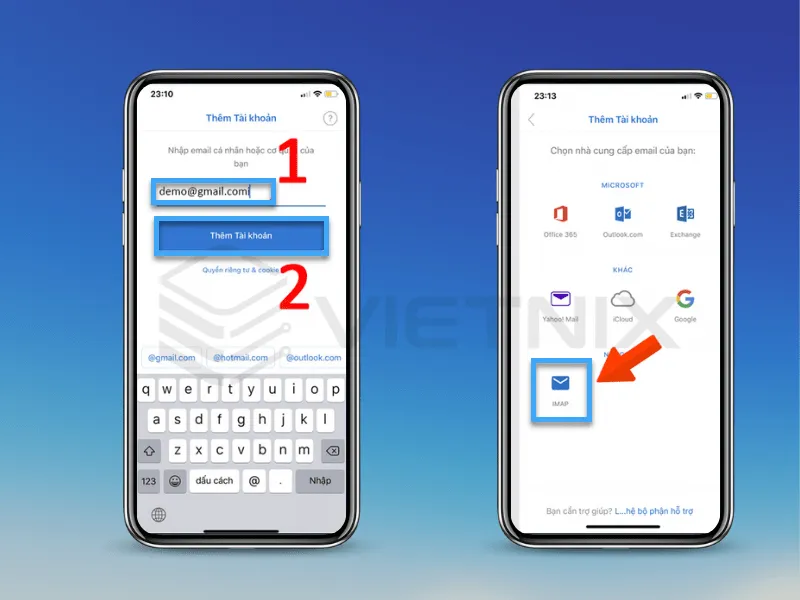
- Bước 4: Điền đầy đủ các thông tin các nhân như Địa chỉ Email, Mật khẩu, Tên Hiển Thị hay Mô tả. Sau đó ở mục Sử dụng Thiết đặt Nâng cao hãy gạt nút sang phải.
- Bước 5: Ở cửa sổ Thiết đặt nâng cao, người dùng cần phải đăng nhập đầy đủ các thông tin được hiển thị trên màn hình như:
- Tên Máy chủ IMAP: Người dùng lấy từ nhà cung cấp email theo tên miền của bạn.
- Tên người dùng IMAP: Địa chỉ email cá nhân của bạn hoặc địa chỉ đăng nhập mail công ty được cấp.
- Mật khẩu IMAP: Mật khẩu mà bạn muốn sử dụng.
- Tên Máy chủ SMTP: Người dùng lấy từ nhà cung cấp email theo tên miền của bạn..
- Tên người dùng SMTP: Chính là địa chỉ email mà bạn sử dụng.
- Mật khẩu SMTP: Mật khẩu bạn đã đăng ký.
Cuối cùng ấn nút Đăng nhập để kết thúc.
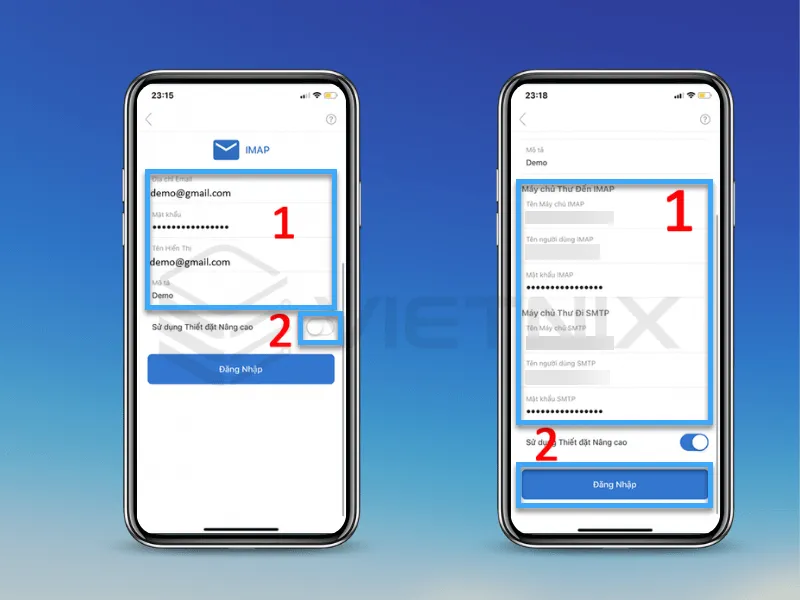
Đối với hệ điều hành Android
- Bước 1: Bạn tải và cài đặt Outlook về điện thoại. Sau khi cài đặt xong bạn mở ứng dụng và chọn Get Started để bắt đầu.
- Bước 2: Điền địa chỉ email của bạn ở dưới dòng Enter your work or personal email address và bấm Continue để chuyển sang bước tiếp theo.
- Bước 3: Chọn biểu tượng dấu chấm hỏi ở góc phải trên màn hình điện thoại. Sau đó chọn Change account provide.
- Bước 4: Chọn mục IMAP. Sau đó mở mục Advanced Settings (ở phần dưới cùng của điện thoại) và điền các thông tin theo yêu cầu tương tự như ở phần cài đặt trên hệ điều hành iOS. Cụ thể:
- Display Name: Tên hiển thị.
- Description: Mô tả.
- IMAP Host Name: Người dùng lấy từ nhà cung cấp email theo tên miền của bạn.
- IMAP User: Địa chỉ email cá nhân của bạn hoặc địa chỉ đăng nhập mail công ty được cấp.
- IMAP Password: Mật khẩu mà bạn muốn sử dụng.
- SMTP Host Name: Người dùng lấy từ nhà cung cấp email theo tên miền của bạn.
- SMTP User: Địa chỉ email mà bạn sử dụng.
- SMTP Password: Mật khẩu bạn đã đăng ký.
Sau đó bạn chọn biểu tượng dấu tick ở góc phải phía trên màn hình để chuyển sang bước tiếp theo.
- Bước 5: Bạn bấm Skip 2 lần để hoàn tất quá trình tải và cài đặt Outlook trên điện thoại hệ điều hành Android.
Một số lỗi thường gặp
Dưới đây sẽ là một số lỗi thường gặp khi tiến hành đăng nhập email công ty trên Outlook bằng máy tính hay các thiết bị di động:
Lỗi SSL trong quá trình cài đặt
Để khắc phục lỗi SSL thì bạn cần kiểm tra lại thời gian trên thiết bị di động hay máy tính đang sử dụng có đúng với thời gian thực hay không. Nếu không đúng hãy sửa lại chính xác để không xảy ra lỗi nữa.
Cách sửa giờ trên Android rất đơn giản, trên điện thoại Samsung bạn thực hiện như sau:
- Bước 1: Vào thư mục Cài Đặt và chọn vào mục Quản lý chung.
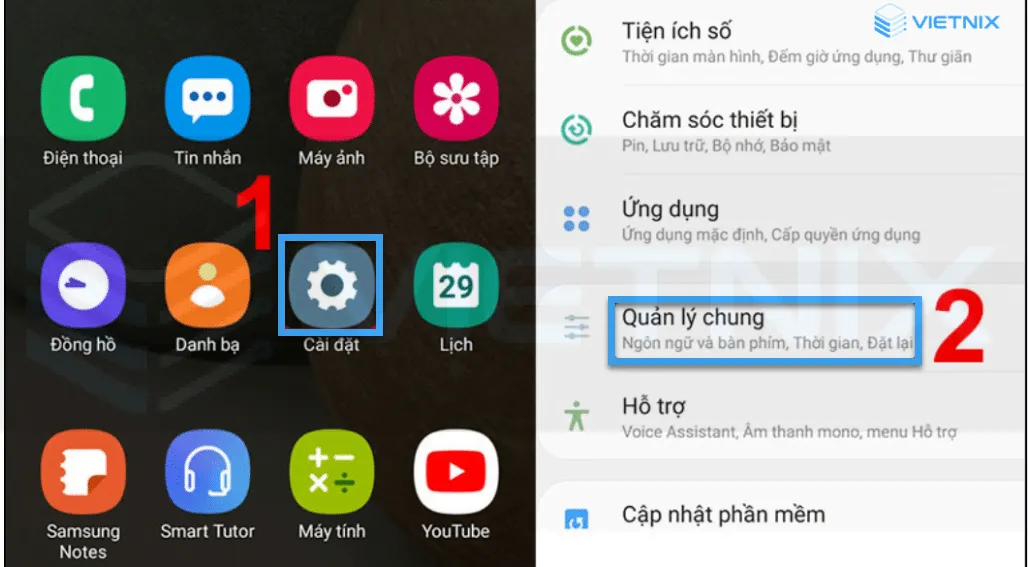
- Bước 2: Truy cập vào mục Thời gian, trong mục Thời gian tự động bạn hãy nhấn nút điều chỉnh sang màu xanh để điện thoại có thể cài đặt thời gian tự động. Như vậy là bạn đã có thể sửa xong thời gian trên điện thoại Samsung.
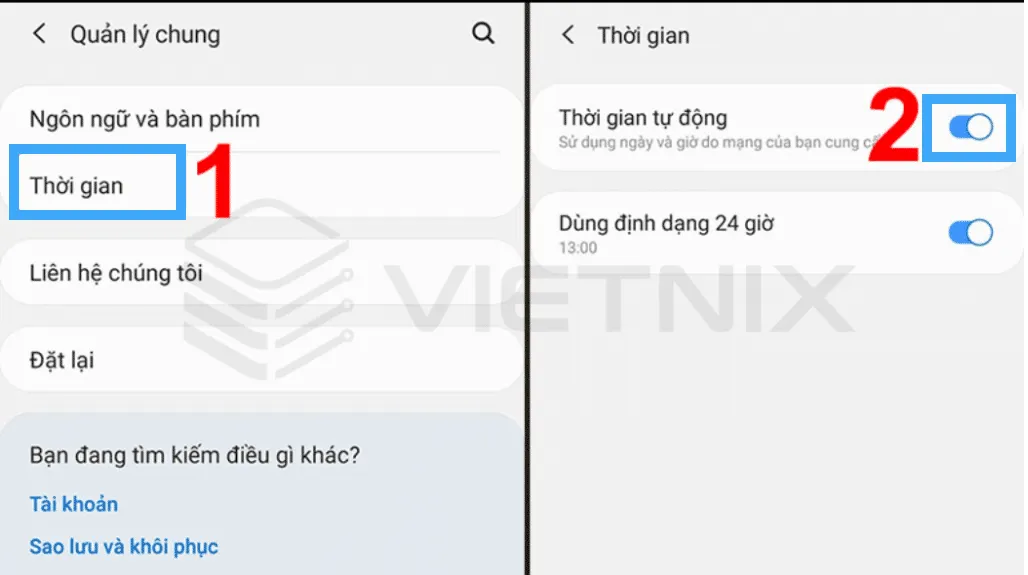
Cách sửa thời gian trên điện thoại Iphone gồm các bước sau:
- Bước 1: Truy cập vào thư mục Cài đặt trên điện thoại, kéo xuống và chọn mục Cài đặt chung. Sau đó ấn chọn Ngày & giờ.
- Bước 2: Hãy bật tính năng Đặt tự động cho điện thoại và chọn Múi giờ mà bạn đang sinh sống.
Cách chỉnh thời gian trực tiếp trên máy tính:
- Bước 1: Di chuột vào thời gian hiển thị trên máy tính và ấn chuột phải. Trên cửa sổ được hiển thị hãy chọn Adjust date/time.
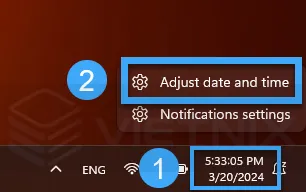
- Bước 2: Tại thư mục mới xuất hiện hãy bật xanh mục Set time automatically để có thể tự động cập nhật ngày, giờ cho máy tính.
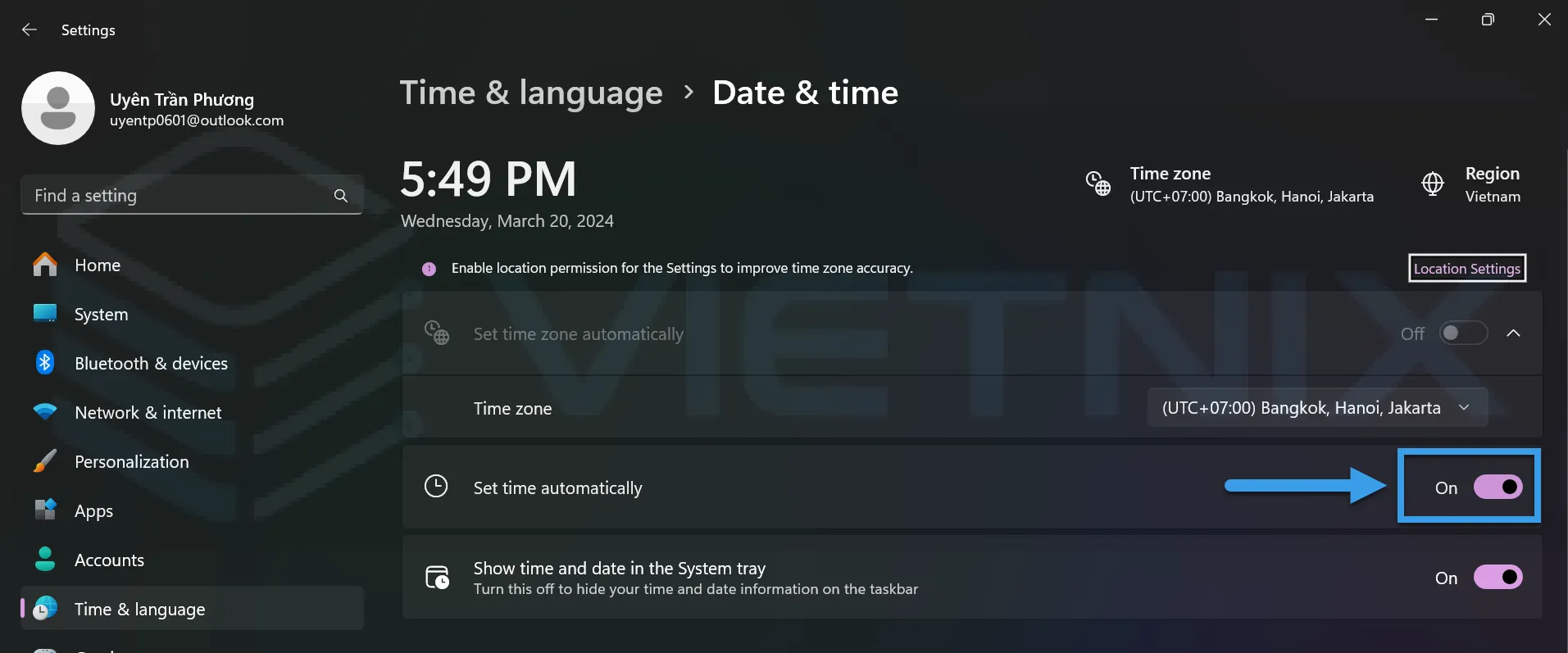
Lỗi mật khẩu không đúng
Đây là lỗi rất thường gặp khi đăng nhập email bởi trong quá trình cài mail công ty thì có thể bạn đã nhập sai mật khẩu. Cho nên, hãy kiểm tra lại và nhập đúng tên mail của công ty bạn và mật khẩu muốn sử dụng.
Lời kết
Trên đây là toàn bộ thông tin liên quan tới cách đăng nhập email công ty trên Outlook bằng thiết bị điện thoại hoặc máy tính. Hy vọng với những chia sẻ trên bạn đã có thể đăng nhập Outlook thành công. Vietnix sẽ tiếp tục chia sẻ nhiều thông tin hữu ích trong quá trình sử dụng Outlook mà bạn không nên bỏ lỡ.